
MANOAです。
今回はGoogleChromeの拡張機能「Linkclump」という便利機能の紹介です。
アフィリエイトの作業をしているとリンクを開く機会ってめちゃくちゃ多いです。
これから書く記事の下調べをする時はもちろん、ライバル調査をする時や検索結果の下に出ている関連キーワードを1つずつチェックしたり。
で、リンクを開く時ですが別タブで開くことが多くないですか?
僕はほとんど別タブで開きます。
例えば1位~10位のライバルサイトを一気に開きたい、関連キーワード10個を一気に別タブで開きたい、こんなことをできるのが今回の拡張ツール「Linkclump」です。
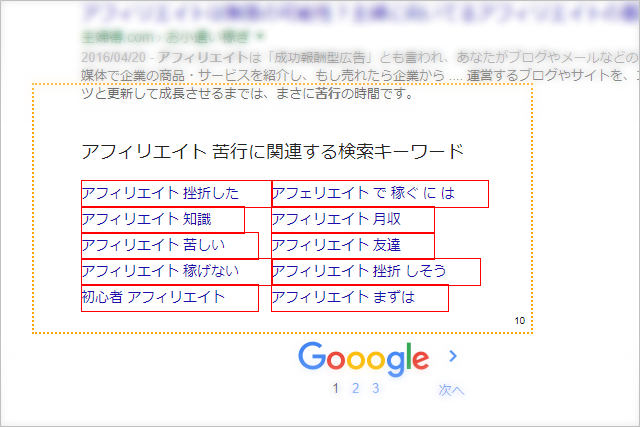
10個のリンクを一瞬で別タブで開くことができます。
10回のクリックを1回で終わらせる
パソコンの操作を覚えたての頃は、リンクの上でマウスを右クリックして「新しいタブで開く」これが基本だと思います。
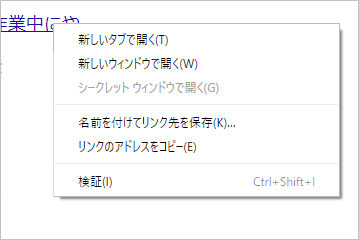
でもこれは何個も何個もリンクを開くアフィリエイターにとってはちょっと面倒です。
なので、次に右クリックをして「T」キーを押すことを覚えます。
これは便利ですが、右クリックをしてからTを押すので若干時間がかかります。
次に覚えるのが、「Ctrlキー」+「マウスの左クリック」。
これは瞬時に別のタブでページを開くことができるのでかなり便利です。
これはよく使う方法ですし、通常はこれだけでいいのかなと思います。
ただ、この方法だとページの下の関連キーワードを全部開きたい時、10回クリックしないといけません。
それくらいの手間は・・・と言ってしまえばそれまでですが、コンテンツの情報集めや記事作成に時間を割きたいので省ける手間は省いた方が得策です。
「Linkclump」は10回クリックしないといけなかったのを1回で終わらせる拡張機能です。
「Linkclump」を導入する手順
まずは「https://chrome.google.com/webstore/category/extensions?hl=ja」をクリックしてChromeウェブストアを開きます。
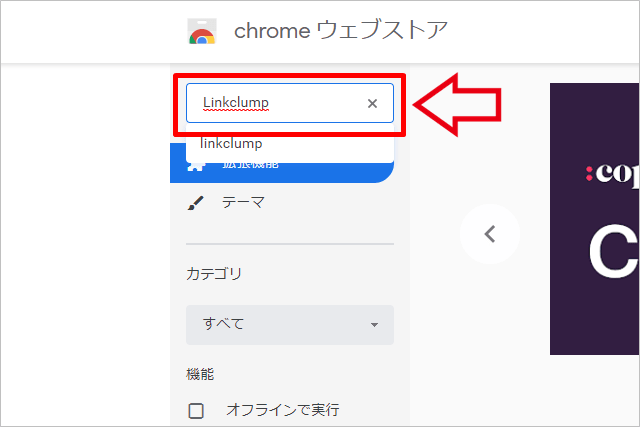
左上の検索窓に「Linkclump」と入力してEnter。
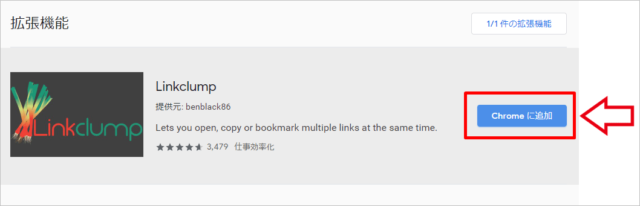
追加して終了。
これだけです。
「Linkclump」を使ってみる
もしかしたらいろいろな使い方ができるのかもしれませんが、僕は複数のリンクを開くためだけに使っています。
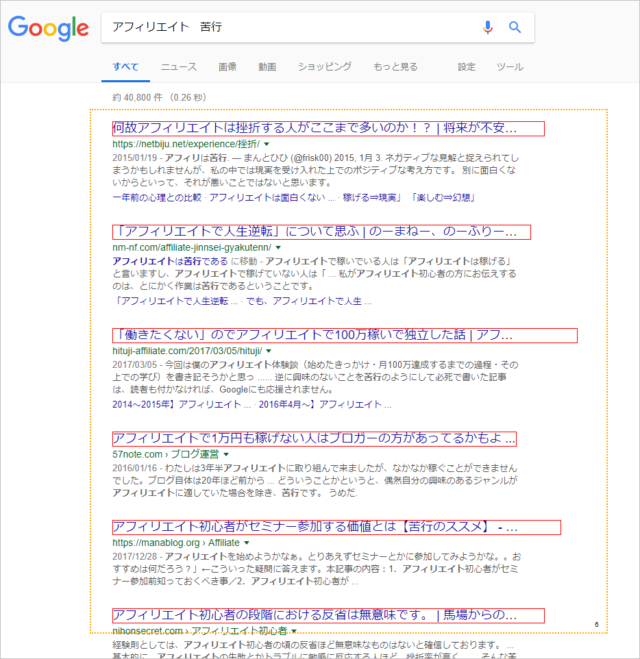
試しに「アフィリエイト 苦行」で検索。
だって苦行だから。
使い方は「Zキー」を押した状態でマウスの「左クリック」を押しながら開きたいリンクを囲うだけです。
囲ったら左クリックを離すと、別のタグで画面が開きます。
10個の関連キーワード
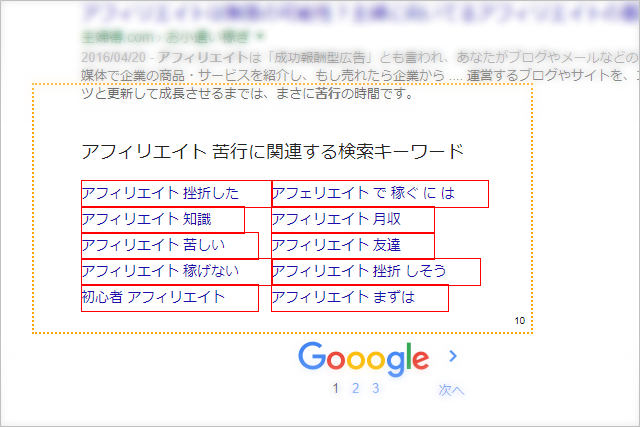
同じように「Zキー」+「左クリック」で囲って、左クリックを離す。

囲ったリンクが別のタブで開いています。
絶対に必須という拡張機能ではありません。
「Ctrlキー」+「マウスの左クリック」で1個ずつ開いたとしても差は数秒程度です。
頻繁にライバルサイトや関連キーワードの調査をするなら、入れておくと便利な拡張機能です。
おしまい。
